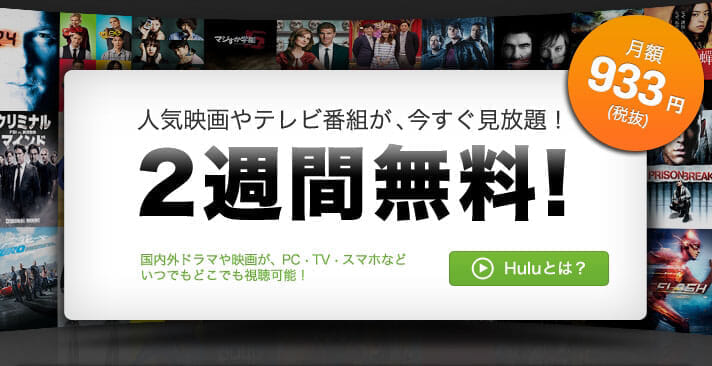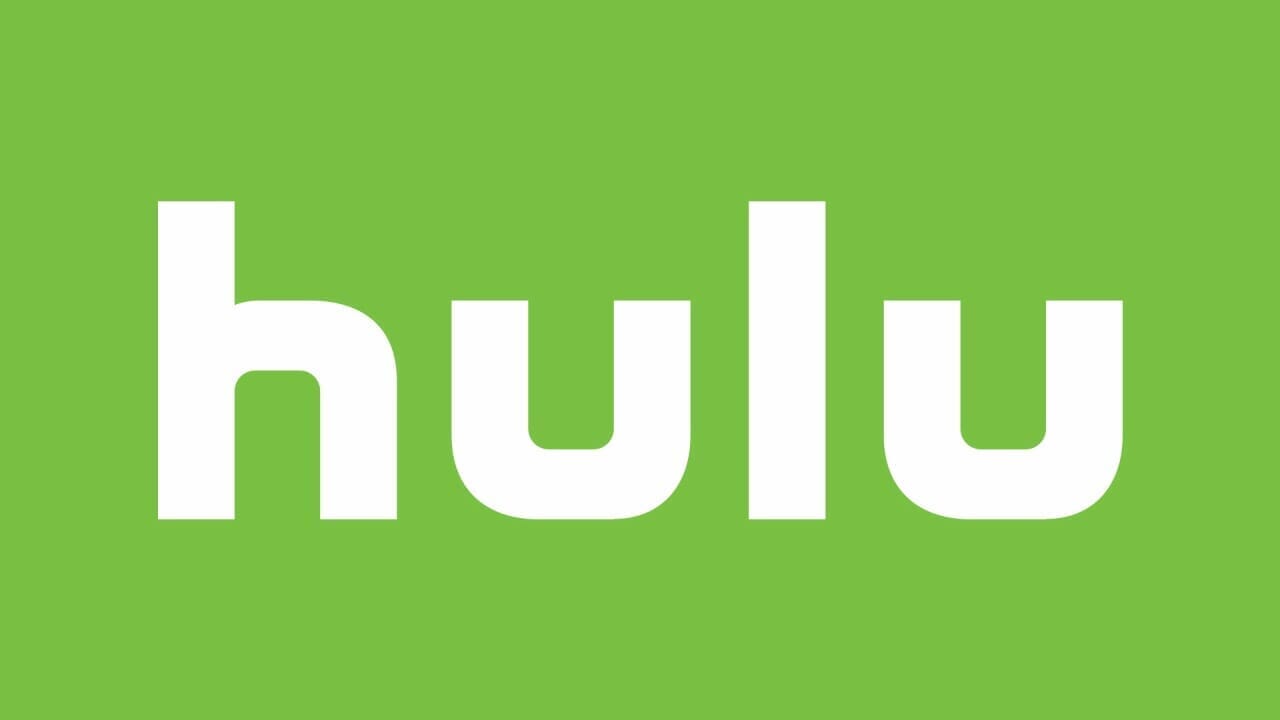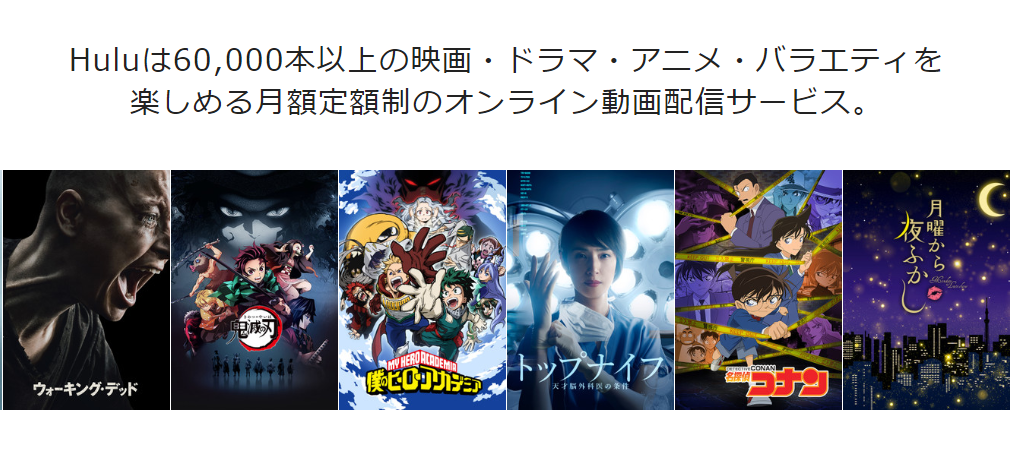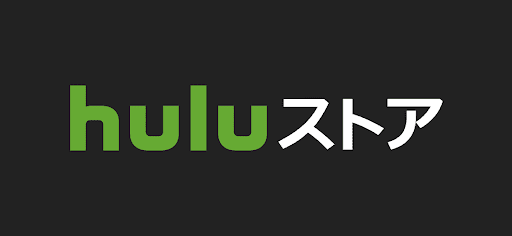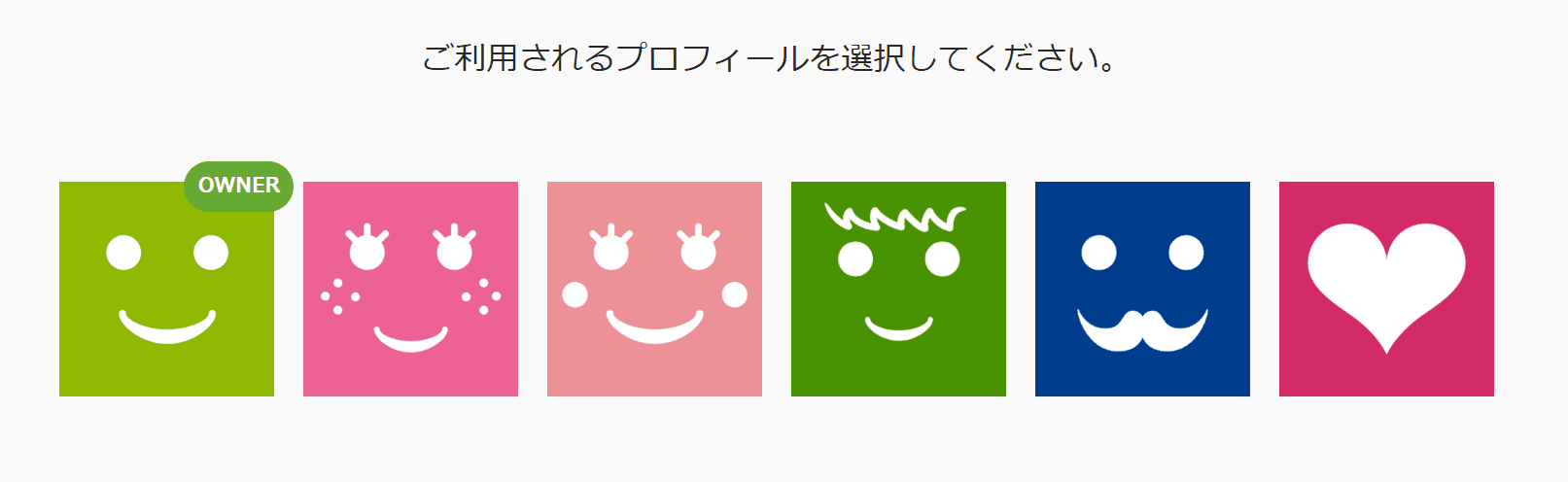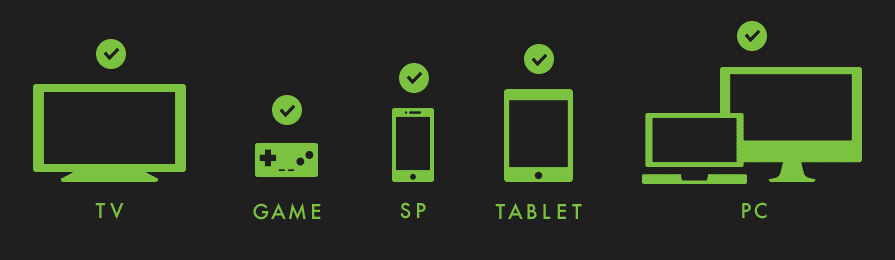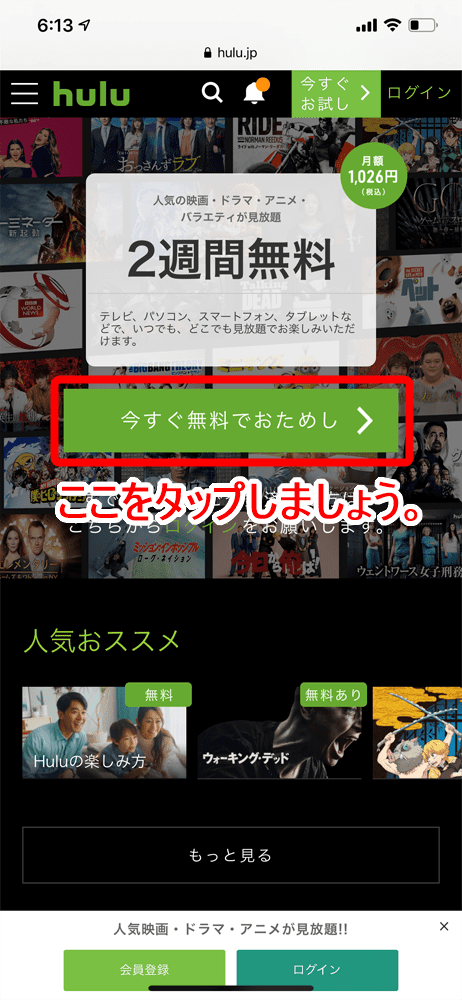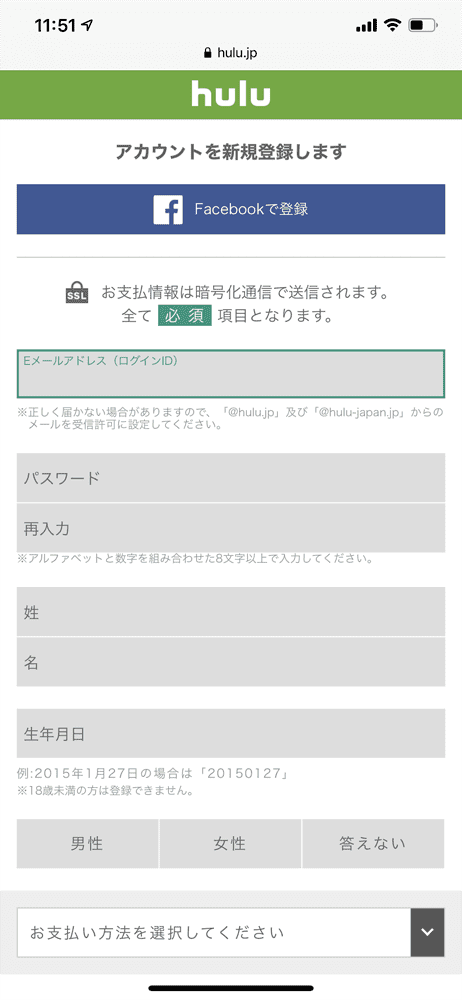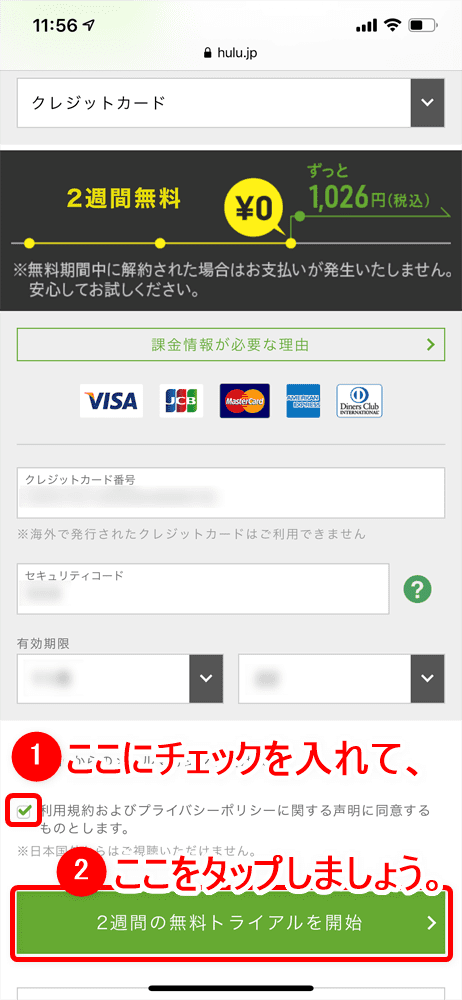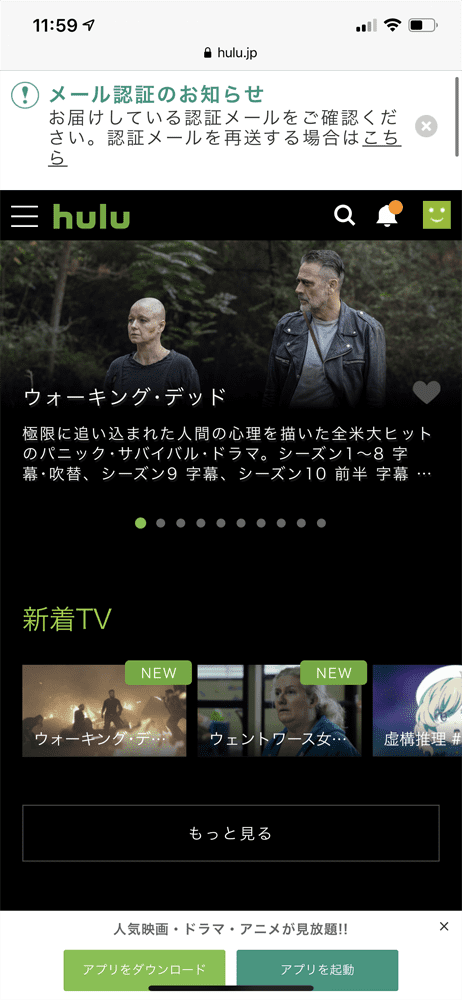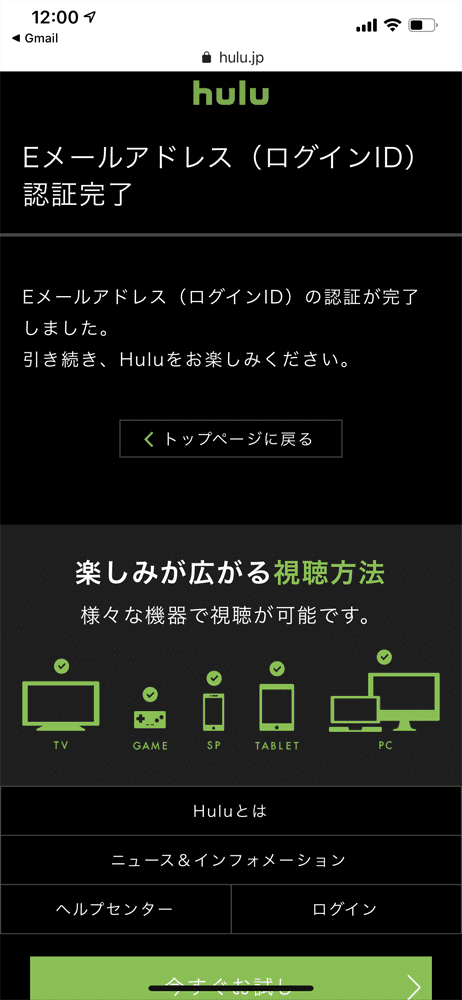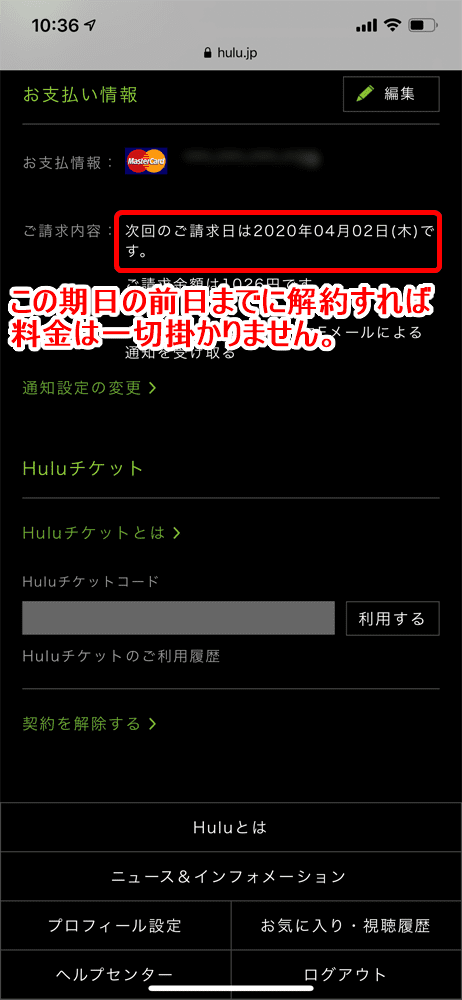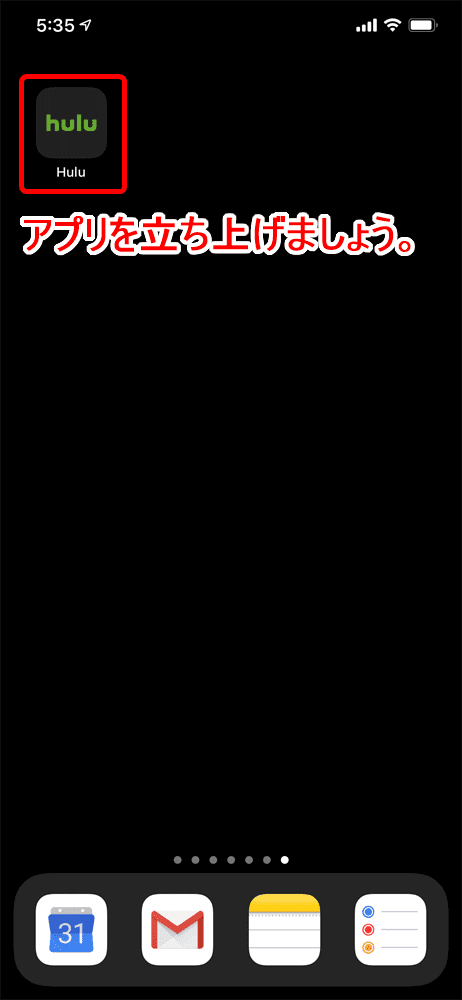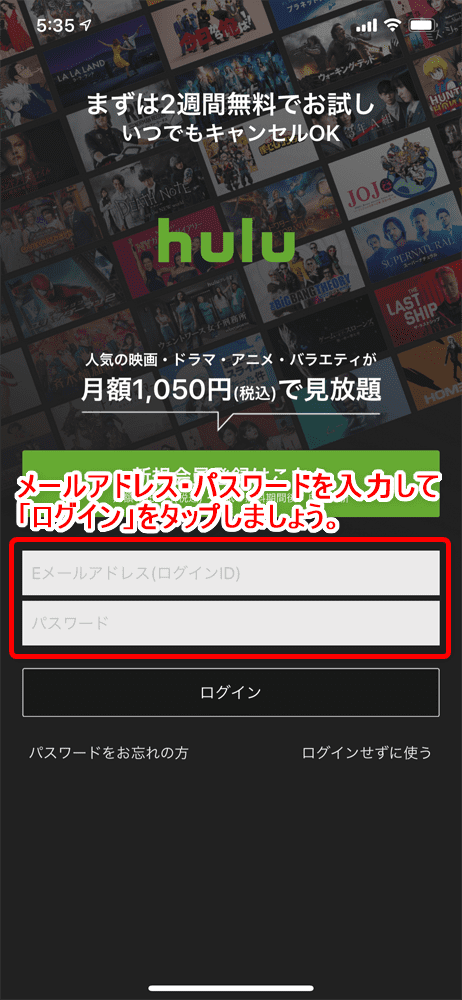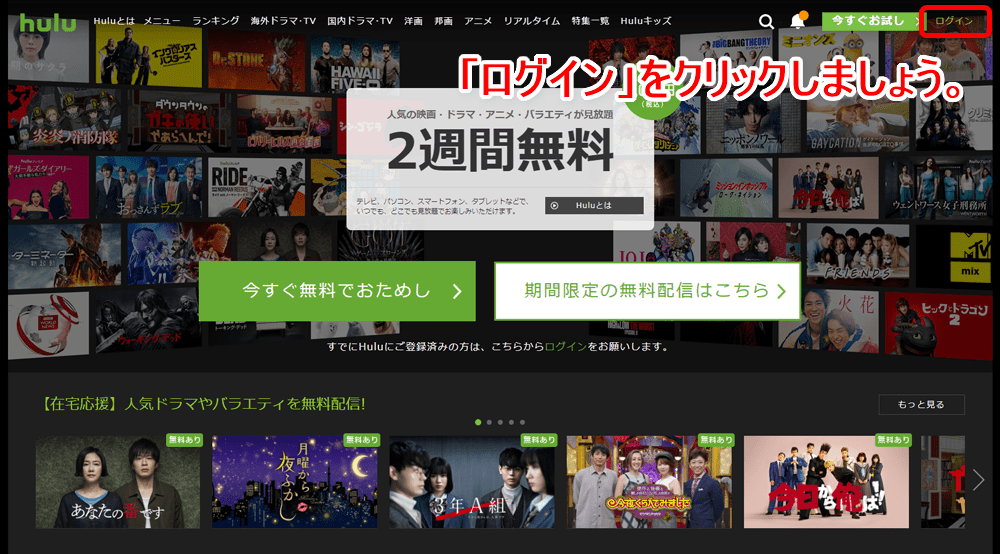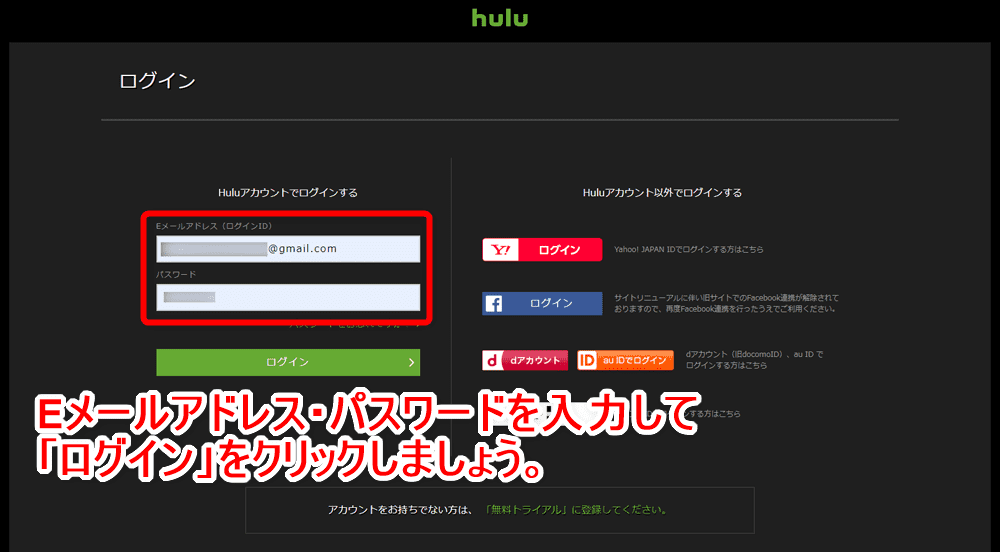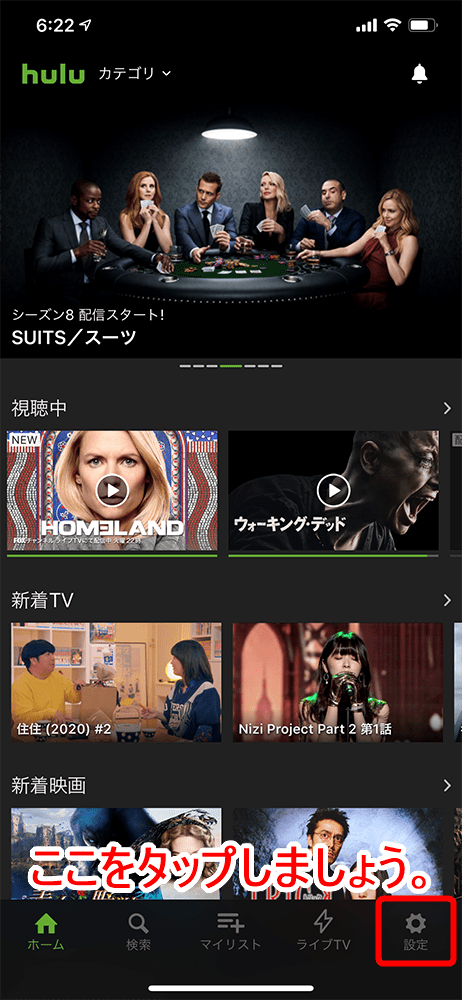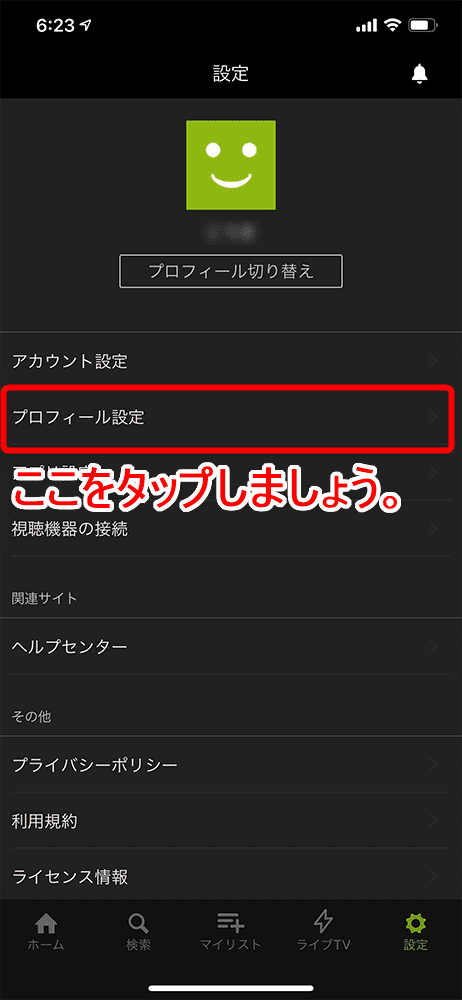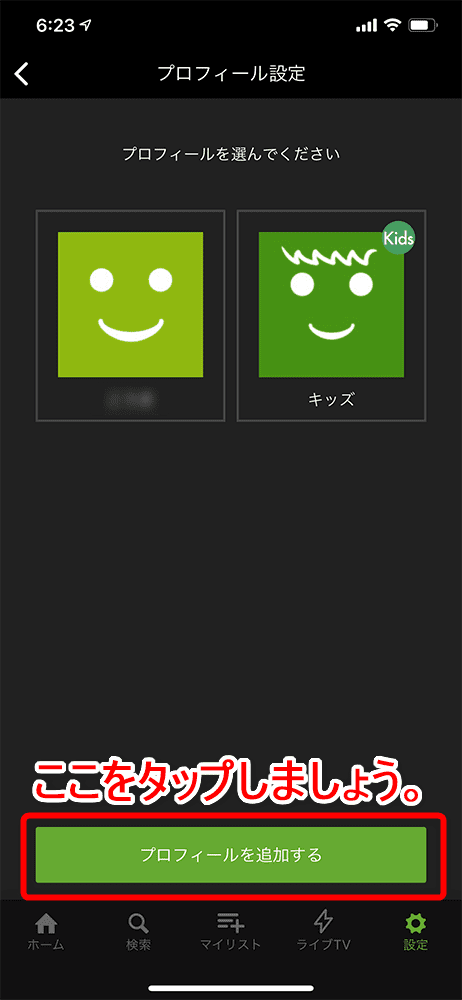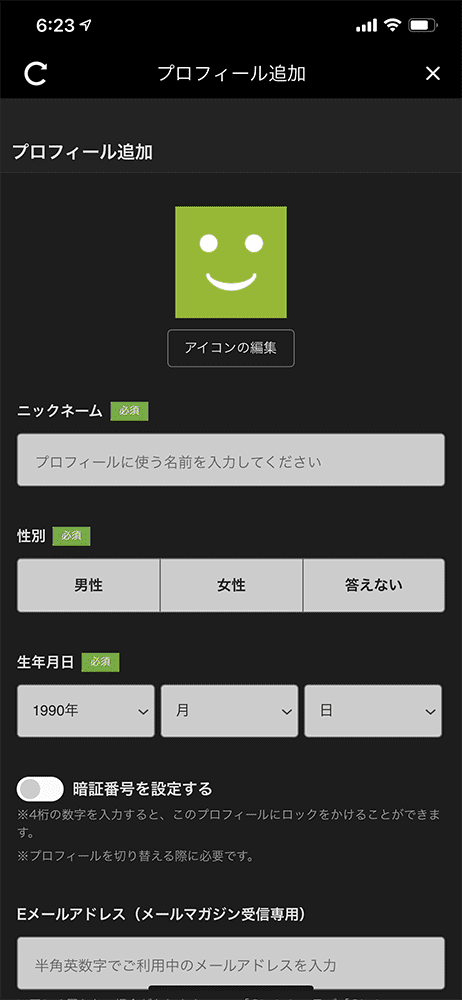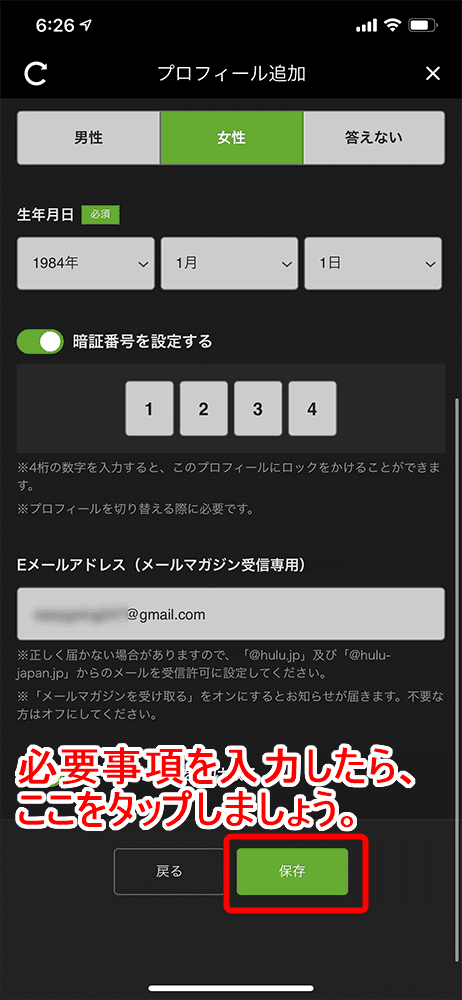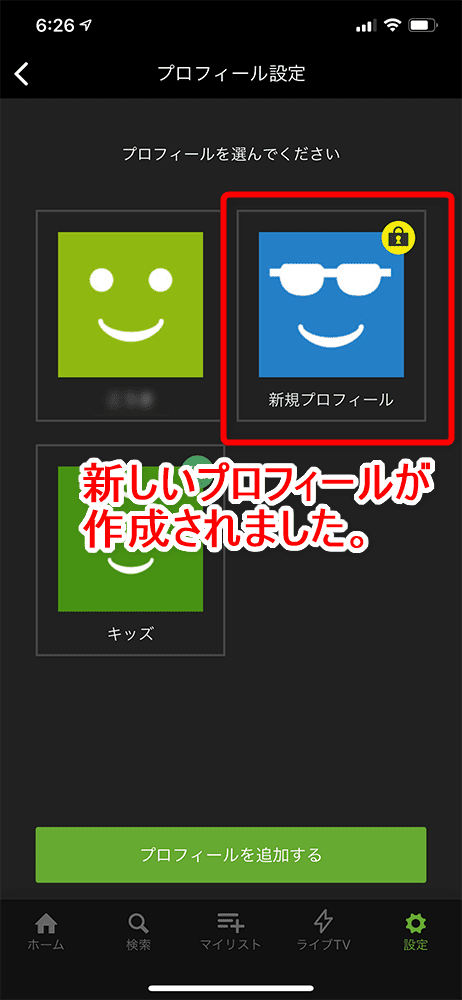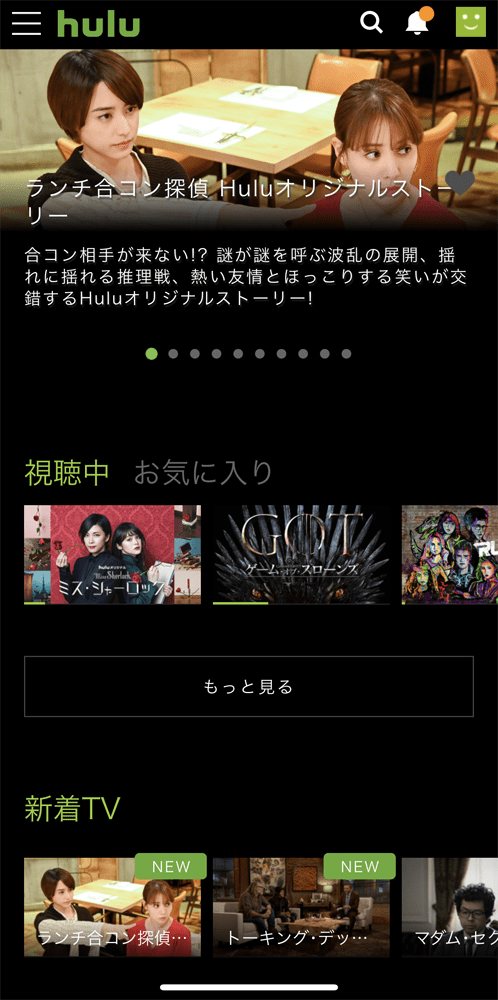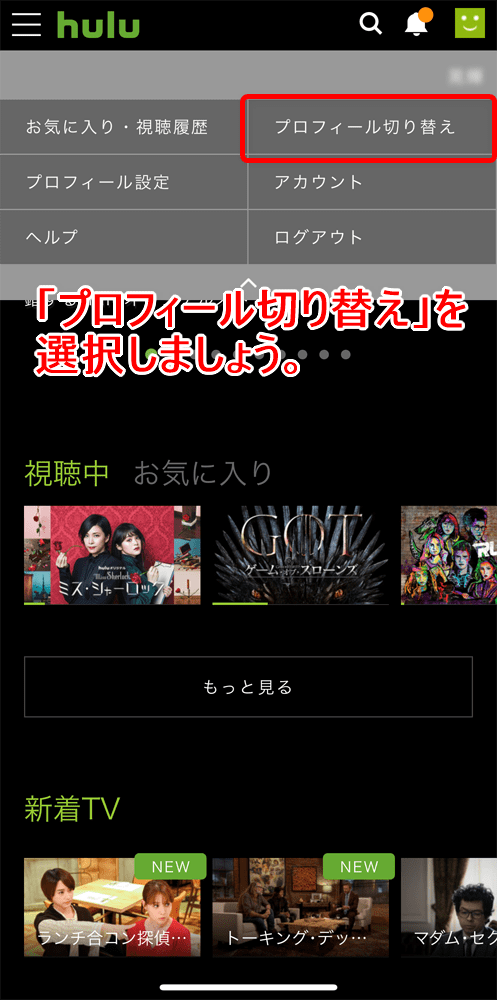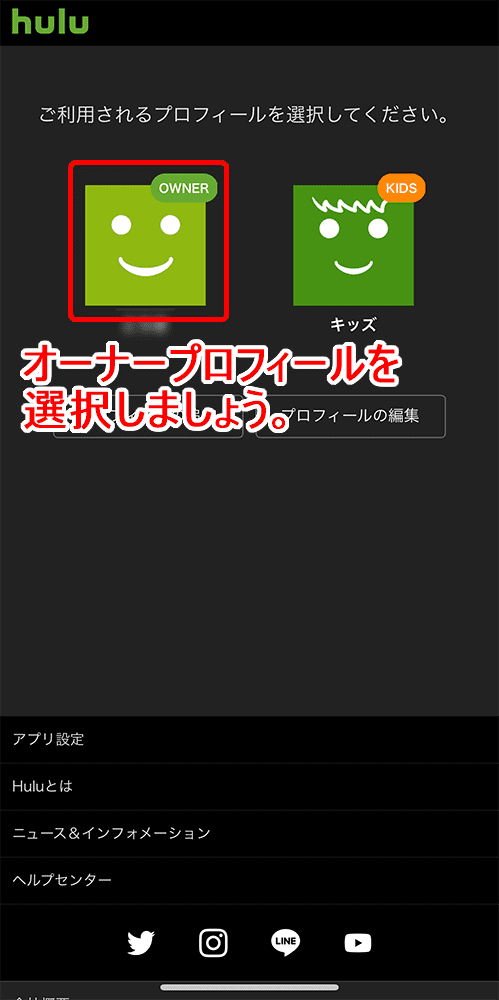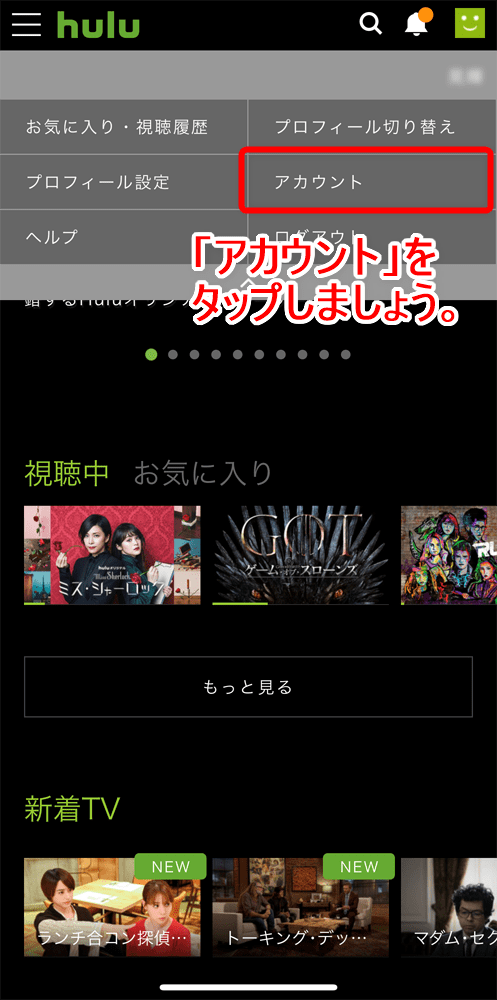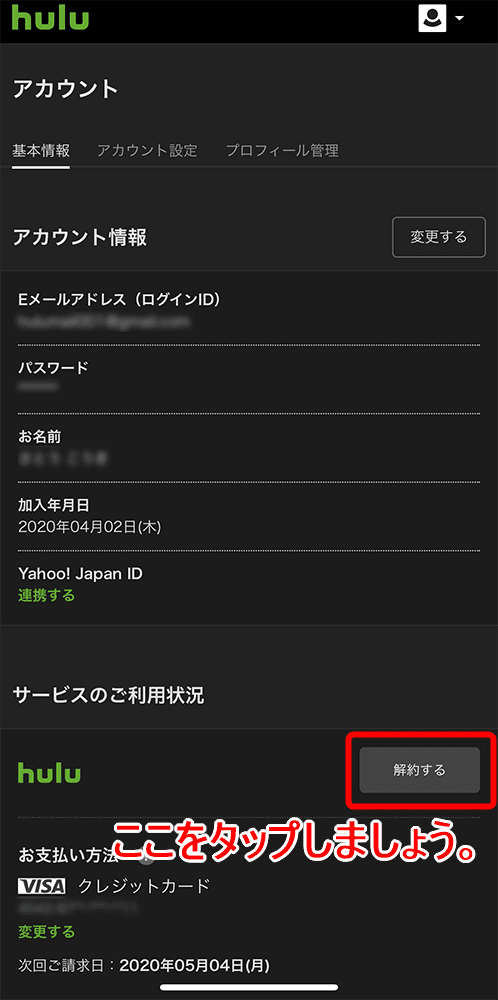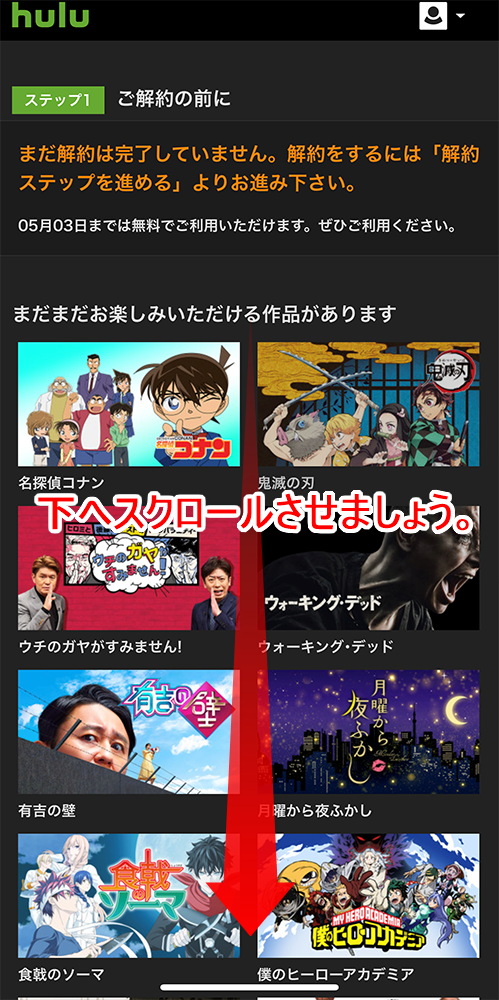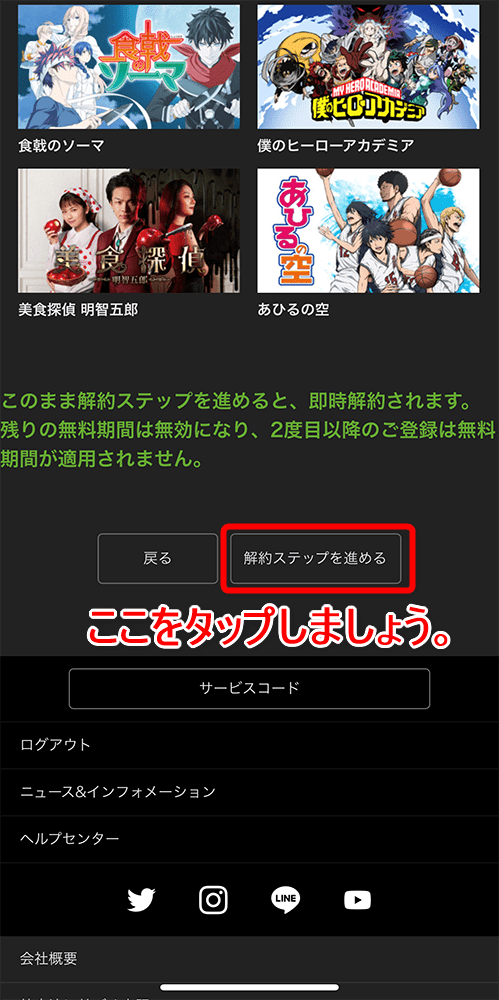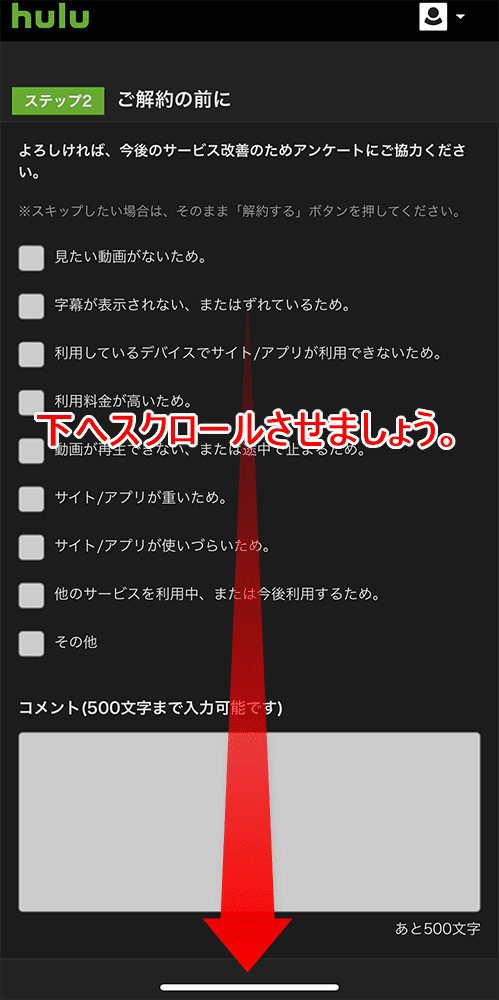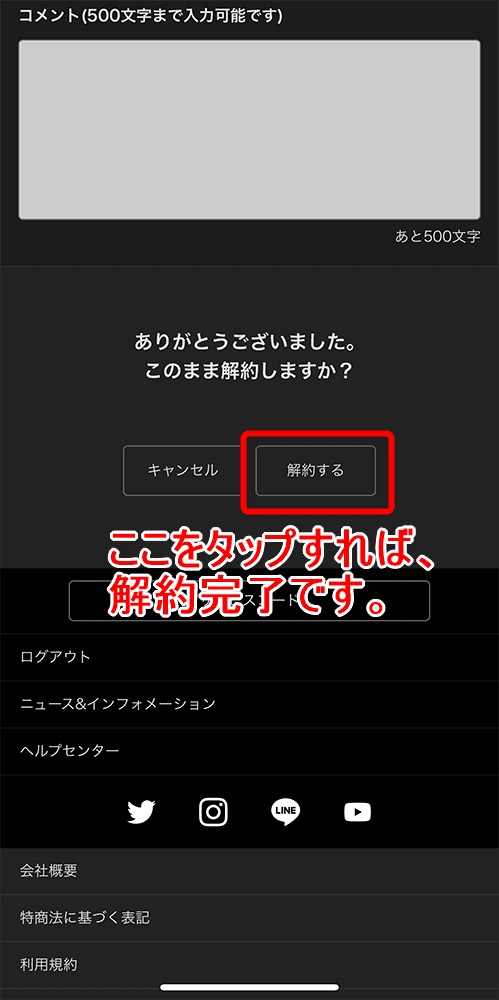Huluアカウントの入会方法を分かりやすく解説!!
本記事の想定読者
- 動画配信サービスHuluを利用しようか検討している
- Huluに入会する手順について知りたい
- 入会後はどのような手順でログインするの?
- 複数人でアカウントを共有することは可能?
- 解約方法についても併せて知っておきたい

Huluに入会して、2週間無料で試してみよう!
Huluでは初回登録で2週間(14日間)の無料トライアル期間が付いてきます。
2週間の無料トライアル期間中はできることに一切制限がなく、有料会員とまったく同じ内容のサービスを体験することができますよ。
サービスに満足できなかったら、即解約しましょう!
実際にHuluのサービスを使っても魅力を感じなかった場合も、無料だから安心!
Huluなら無料トライアル期間終了までに解約すれば、一切料金が発生しません。
正真正銘、完全無料でHuluの動画視聴サービスを体験できますよ。
解約手続きは1~2分で完了!
「解約手続きが嫌がらせのように複雑でやる気が失せそう・・・」
「電話でしか解約手続きできない・・・」
Huluはこういった意地汚い対応を一切しておらず、解約手続きはスマホやパソコンでWebサイトから行うことができます。
1~2分あれば完了する簡単手続きだから、ササッと解約できるので安心ですよ。
Huluの入会手順について、画像付きで分かりやすく解説!
本記事では、動画配信サービスHuluに入会してアカウント作成する方法をはじめ、Huluへのログイン方法やアカウント共有に関してなど、Huluアカウントについて包括的に解説していきます。

では早速、動画配信サービスHuluの入会方法などについて、詳しく見ていきましょう。
本記事の内容
Huluに入会する方法|動画配信サービスHuluとは?
ここでは動画配信サービスHulu(フールー)について、簡単に解説していきます。
Huluの概要はスキップして、Huluアカウントの入会手順を参照したい方は、下記のリンクをクリックして本項を飛ばしましょう。
動画配信サービス「Hulu(フールー)」とは?
「Hulu(フールー)」は、月額933円(税抜)で6万本超の動画タイトルが見放題になる「定額制見放題サービス」と、作品ごとにレンタル・購入できる「都度課金制サービス」が一つになった、オンライン動画配信サービス(VODサービス)です。
「動画配信サービス(VOD=Video On Demand)」とは、ユーザーが動画コンテンツを観たいときにネットを介して視聴することができるサービス。
課金方式には月会費や年会費といった定額料金を支払う「サブスクリプション型」や動画コンテンツごとに購入する「ペイ・パー・ビュー型」などがあります。
動画配信サービス「Hulu」の特徴
Huluには業界最強のコストパフォーマンスを裏付ける数多くの特徴があります。
Huluの特徴
月額料金だけで6万本の作品が見放題
Huluは月額料金933円(税抜)だけで6万本以上の動画コンテンツが見放題になるリーズナブルな動画配信サービスです。
他社とは比較にならない見放題コンテンツ数は業界でも群を抜いています。
関連リンク【Huluの価格について】Huluの価格は他社と比べてお得!業界屈指のコスパを誇るフールーの月額料金を徹底解説|初回登録なら2週間無料トライアル!
他社サービスを凌ぐ圧倒的な見放題作品数
Huluは国内最多の見放題作品数を誇っています。
| サービス | 動画配信数 | 見放題作品数 |
| Hulu | 6万本 | 6万本 |
| NETFLIX | 非公開 | 非公開 |
| U-NEXT | 18万本 | 1.5万本 ※成人向けタイトル除外※ |
| dTV | 12万本 | 非公開 |
| Amazonプライムビデオ | 非公開 | 0.5万本? |
一見するとU-NEXTやdTVの動画作品数が多く見えますが、実はこれらは視聴に別料金が必要な有料レンタル作品(PPV作品)や音楽コンテンツを含んでいるので、実際の見放題作品数はもっと少なくなります。
国内最多の動画配信数を誇るU-NEXTの見放題作品数でさえ1.5万本に留まり、国内利用者数ナンバーワンのAmazonプライムビデオも見放題作品に限っては約0.5万本に留まると言われています。
その一方でHuluは6万本以上の動画コンテンツが視聴できるので、業界最高峰のコストパフォーマンスを誇る動画配信サービスと言えます。

最新の映画やドラマも充実
6万本以上の見放題作品に加えて、Huluは劇場公開から間もない最新映画や海外ドラマの最新シーズンのラインナップも充実!
「Huluストア」には新作動画コンテンツが多数揃っていて、お好みの作品を自由にレンタル・購入して視聴することもできます。

ダウンロードして視聴できる

Huluなら公式アプリを使ってスマホやタブレットに観たい動画をダウンロードすることができます。
動画配信サービスを利用するなら絶対に備わっていてほしいマスト機能ですね。
一度ダウンロードしておけばデータ通信料がかからないので、いつでもどこでも気軽に動画視聴できるようになりますよ。
関連リンク【Huluダウンロード機能の使い方】動画をアプリにダウンロードすればオフライン環境で視聴し放題!Hulu公式アプリに動画をダウンロードする方法
関連リンク【Huluアプリとは?】Hulu公式アプリの概要・機能まとめ|動画ダウンロード&オフライン再生、バックグラウンド再生、英語字幕・倍速・画質など設定可能
子ども向けに最適
Huluは「Huluキッズ」という子ども向けジャンルや、子ども専用アカウント「キッズプロフィール」の作成機能などを備えているので、親御さんが安心して利用できます。
業界でもいち早く子どもに最適化されたサービス内容を提供することに力を入れ始め、今では優れたフィルタリング機能によって有害な動画コンテンツが子どもの目に触れないようになっています。
お子さんのいるご家庭で契約するならHuluが最適でしょう。
関連リンク【Hulu家族共有する方法】Huluは家族でアカウント共有可能!最大6人でシェアできるフールーのアカウント共有のやり方|動画の同時視聴にマストな機能

様々なデバイス(端末)に対応
Huluは多種多様なデバイス(端末)で再生することが可能です。
かなり網羅的に対応していて、下記がその一覧になります。
| カテゴリ | メーカー/製品/バージョン |
| パソコン |
|
| スマートフォン タブレット |
|
| テレビ |
|
| その他テレビ |
|
| ブルーレイレコーダー ブルーレイプレーヤー |
|
| メディアプレーヤー |
|
| その他メディアプレーヤー |
|
| ゲーム機 |
|
登録デバイスは無制限
これだけ対応デバイスが豊富なうえに、Huluは再生デバイスの登録数に制限がありません。
なので例えばパソコン・スマホ・タブレット・PS4・ブルーレイレコーダー・Amazon Fire TVすべてを登録して、時々に合わせて視聴することも可能なんです。
プレイステーション4対応はレア
動画配信サービスでは、プレステ4に対応しているサービスは少ないのが現状です。
プレステ4で動画視聴したい方は、Huluを選ぶといいでしょう。
関連リンク【PS4でHulu(フールー)を視聴する方法】PS4を使ってHuluをテレビで見る方法は超イージー!プレステ4設定方法を解説|見れない場合の対処法もご紹介
公式の再生アプリが優れている
意外と「公式アプリ」の使い勝手は、サービスごとに明暗が分かれるポイントです。
Hulu公式の再生アプリは、動画はサクサク再生されて、操作時の動作もキビキビしていてストレスフリー。
その他、動画の読み込みに時間がかかったり、フリーズしたりすることもありません。
動画の倍速再生やバックグラウンド再生にも対応している点も見逃せないメリットですね。

【裏ワザ】Huluは録画・スクショ撮影が可能
実はHuluはパソコンで動画コンテンツを録画したり、スクショを撮ったりすることができるんです。
正攻法で行うと真っ黒な画面が撮れてしまいますが、ある方法で録画・撮影するとキレイに映すことが可能です。
この方法は別記事でご紹介しているので、興味のある方は一度目を通してみてくださいね。
関連リンク【動画配信サービス(VOD)の録画方法】公式アプリのダウンロードと違って解約後も視聴できる!VOD配信動画を録画する方法|無料トライアル中でも録画し放題

Huluに入会する方法|アカウント登録の手順
ここでは動画配信サービスHulu(フールー)に入会してアカウント登録する手順について、解説していきます。
本項目はiPhoneを使って手順を解説していきますが、android端末やパソコンでの契約もほぼ同じような手順なので、ぜひ参考にしてみてくださいね。
Hulu公式サイトにアクセスする
まずはHulu公式サイトにアクセスしましょう。
アクセスしたら「今すぐ無料でおためし」と書かれたボタンをタップします。
【iPhone・iPad・iPod Touchで手続きされる方へ】
iOS版のHulu公式アプリから契約すると月額料金が割高になるので、契約手続きはHulu公式サイトから行いましょう。
登録フォームに必要事項を入力する
新規登録するためのフォームが表示されたら、Eメールアドレス、パスワード、氏名、生年月日、性別、支払方法を入力しましょう。
無料体験するなら、支払方法に注意しましょう!
2週間の無料体験サービスを受けたい方は、支払い方法を「Huluチケット」以外に指定しましょう。Huluチケットを指定してしまうと無料体験ができません。
もしHuluチケットを使用したい場合は、一度別の支払方法を選択して契約したあとで、アカウントページからHuluチケットを別途登録しましょう。無料トライアルを受けつつHuluチケットも使えてお得です。
関連リンク【Huluチケット使い方】カード&キャリア決済せずに契約するならプリペイド式のHuluチケットがおすすめ|無料トライアルを適用させて登録する方法も解説
最後に「利用規約およびプライバシーポリシーに関する声明に同意するものとします。」にチェックマークを入れたら、「2週間の無料トライアルを開始」ボタンをタップしましょう。
Huluのトップページが表示されたら申請は完了です。
続いてメールアドレスの認証を行いましょう。
メールアドレスの認証を行う
先ほど登録申請フォームに入力したメールアドレス宛に「[Hulu]メールのご確認」というタイトルのメールが届いているので、チェックしてみましょう。
メールを開くとメールアドレスを認証するためのリンクが記載されているので、これをクリックします。
するとHulu公式サイトに遷移して「Eメールアドレス(ログインID)認証完了」と表示されます。
これでHuluのアカウントの登録は完了となります。
無料トライアル期間を確認する
このタイミングで無料トライアル期間を把握しておくと、後々になって解約し忘れる心配が無いので安心ですよ。
Huluへのアカウント登録が完了したあと、登録したメールアドレス宛にHuluから「Huluへようこそ!」というタイトルのメールが届きます。
その中に月額料金を発生させずに解約できる期日について記載されていますよ。

またHulu公式サイトからアカウントページにアクセスして確認することも可能です。
アカウントページ内にある「お支払情報」欄に次回請求日の記載があります。
この請求日の前日までに解約すれば、月額料金は請求されずに済みますよ。

関連リンク【Huluアプリとは?】Hulu公式アプリの概要・機能まとめ|動画ダウンロード&オフライン再生、バックグラウンド再生、英語字幕・倍速・画質など設定可能
なおアカウント登録の際に何らかのトラブルが生じた場合の対処法については、下記の記事が参考になりますよ。
関連リンク【Huluの契約方法まとめ】Hulu(フールー)を契約して2週間無料お試し!初回登録で無料トライアルが付いてくるフールーの登録方法を解説
Huluに入会する方法|ログインする方法
ここでは動画配信サービスHuluに入会してアカウント登録したあと、Huluにログインする方法について、解説していきます。
スマホの公式アプリからログインする場合
まずはスマホのHulu公式アプリを立ち上げましょう。
アプリトップ画面で登録したEメールアドレスとパスワードを入力して、「ログイン」ボタンをタップしましょう。
使用するプロフィールを選択しましょう。
これでHuluトップページが表示されたら、ログイン完了です。
パソコンのブラウザからログインする場合
普段お使いのブラウザソフトを立ち上げて、Hulu公式サイトのトップページを表示させましょう。
Hulu公式サイトのトップページ画面右上の「ログイン」と書かれた部分をタップしましょう。
登録したEメールアドレスとパスワードを入力したら「ログイン」ボタンをタップしましょう。
Huluアカウント以外でログインする場合は、Yahoo!ボタンやFacebookボタンなどをタップして適宜ログインを行いましょう。
使用するプロフィールを選択しましょう。
これでHuluトップページが表示されたら、ログイン完了です。
なおログインに関して何らかのトラブルが生じた場合は、下記の記事を参照しましょう。
関連リンク【Huluログイン方法】Hulu(フールー)にログインできない場合の対処法も解説!スマホアプリ&ブラウザ・パソコンでログインする方法まとめ
Huluに入会する方法|アカウントを共有する方法
ここでは動画配信サービスHulu(フールー)のアカウントを複数人で共有する方法について、解説していきます。
Huluは最大6つのプロフィールを設定可能
Huluでは、1つのアカウントにつき最大6つのプロフィール(オーナープロフィールを含む)を設定できる「マルチプロフィール機能」を備えています。
プロフィールを使い分けることで「お気に入りリスト」や「視聴履歴」などをそれぞれのプロフィールごとに管理できるようになるので、プライバシーを守りつつ動画視聴が行えます。
「オーナープロフィール」とは、プロフィール選択画面の一番左、または左上に表示されるプロフィールで、契約内容の変更手続きを行う権限を持ったメインプロフィールです。

12歳未満専用のプロフィール「キッズプロフィール」機能も搭載
プロフィール作成の際に生年月日を12歳未満になるように設定すると、自動的に「キッズプロフィール」としてプロフィールが作成されます。
キッズプロフィールは、キッズ向け作品のみ視聴することができる特殊なプロフィールで、お子さんの健全な動画視聴環境を作り出すことができます。

プロフィールの作成方法
プロフィールの作成方法は非常に簡単で、わずか1~2分で行えます。
ここではスマホ向けHulu公式アプリを使って解説しますが、ブラウザアプリから行う場合も同様の手順になります。
まず公式アプリを立ち上げて、画面右下の「設定」をタップしましょう。
「設定」画面が表示されたら、「プロフィール設定」をタップします。
続いて「プロフィールを追加する」ボタンをタップしましょう。
新規プロフィールの追加画面が表示されたら、適宜必要事項を入力します。
Huluでは各プロフィールごとに暗証番号を設定してプライバシーを守ることができますよ。
必要事項に入力が終わるとページ下部の「保存」ボタンが押せるようになるので、これをタップしましょう。
「プロフィール設定」画面にたった今作成したプロフィールが表示されていれば、プロフィールの作成は完了です。
動画の同時視聴には制限あり?
Huluでは、アカウントごとの同時視聴に制限が設けられています。
Huluヘルプセンターを参照すると下記のような文言が確認できます。
ご視聴は1度につき1つの機器でのご利用となり、同時視聴はできません。
視聴時間帯をずらしてご視聴をお楽しみください。
引用:Huluヘルプセンター
つまり視聴に関しては、アカウントごとに1台と限られているので、2台以上のデバイスで同時視聴することは不可能ということですね。

規約違反せずに同時視聴する方法
端的に結論をお伝えすると、ストリーミング再生で1台、オフライン再生で2台の計3台のデバイスで動画視聴することで、最大3台で同時視聴することができます。
オフライン再生させるデバイスでは、あらかじめ動画データをダウンロードしておく必要がありますが、利用規約に一切違反しない完全合法テクニックなので気兼ねなく行えますよ。
関連リンク【Huluダウンロード機能の使い方】動画をアプリにダウンロードすればオフライン環境で視聴し放題!Hulu公式アプリに動画をダウンロードする方法
なおHuluの同時視聴について詳しく知りたい方は、下記の記事を参照しましょう。
関連リンク【Huluで同時視聴する方法】Huluは最大3台で同時視聴OK!利用規約違反せずに複数デバイスで動画再生する方法|オフライン再生を活用して家族で共有!
Huluに入会する方法|解約する方法
ここではスマホのブラウザアプリ(Safari、Chromeなど)を使ったHuluの解約(退会)方法について、解説していきます。
Hulu公式サイトにアクセスする
まずはhulu公式サイトにアクセスしましょう。
オーナープロフィールを選択する
プロフィールが複数存在する場合は、メインのプロフィール(オーナープロフィール)を選択しましょう。
Hulu公式サイトトップページ右上にあるアイコンをタップしてメニューを表示させて、「プロフィール切り替え」という項目をタップしましょう。
スマートフォンの画面の大きさによって、メニューの表示方法が若干異なる場合がありますが、同じように操作してもらえれば問題ありません。
プロフィール選択画面が表示されたら、契約後に作成したプロフィールではなく、元々存在していたオーナープロフィールを選択しましょう。
解約手続きは、オーナープロフィールを選択した状態でなければ行えません。
アカウント画面から解約手続きを行う
オーナープロフィールを選択したら、再びトップページ右上にあるアイコンをタップしてメニューを開きましょう。
メニューが表示されたら「アカウント」をタップしましょう。
アカウントページの「サービスのご利用状況」に表示されている「解約する」ボタンをタップしましょう。
「ご解約の前に」と書かれたページが表示されたら、下へスクロールさせましょう。
「解約ステップを進める」ボタンをタップします。
アンケートは任意なのでスルーしてもOKです。
下へスクロールさせましょう。
ページ下部にある「解約する」ボタンをタップすれば、「Hulu」の解約手続きは完了です。
解約について詳しく知りたい方は、下記の記事を参照しましょう。
関連リンク【Hulu(フールー)退会方法】退会手続きはiPhoneから可能!Huluの解約方法を解説|フールー無料トライアル期間中に契約解除すれば料金は一切発生しません!
Huluに入会する方法|アカウントに関するFAQ
ここでは動画配信サービスHulu(フールー)のアカウントに関してよくある質問をまとめてみました。
HuluアカウントのFAQ一覧
Huluアカウントを完全に削除する方法は?
Huluは解約しただけではアカウントが削除されないので、別途アカウントの削除申請をする必要があります。
詳しい手順については、下記の記事にまとめてあるのでチェックしてみましょう。
関連リンク【Huluアカウント削除方法】Hulu(フールー)のアカウントは解約しても削除されない!Huluアカウントを完全削除する方法|解約方法も併せてご紹介
一度解約したHuluを再開する方法は?
Huluなら以前利用していたアカウントにログインして再契約手続きを行うだけで、即日利用を再開することができます。
詳しい手続き方法は、下記のまとめ記事を参照しましょう。
関連リンク【Huluを利用再開する】Hulu(フールー)は解約後に利用再開できる!一度解約したアカウントの復活方法|支払い方法によって手続きが若干異なります
動画をダウンロードする方法が知りたい
Hulu公式アプリに動画コンテンツをダウンロードする方法については、下記の記事で詳しく解説しているのでチェックしてみましょう。
関連リンク【Huluダウンロード機能の使い方】動画をアプリにダウンロードすればオフライン環境で視聴し放題!Hulu公式アプリに動画をダウンロードする方法
最大何台で同時視聴できる?
Huluでは最大3台のデバイスで同時視聴が行えます。
同時視聴に関しては利用規約の絡みもあるので、詳しくは下記の記事を参照の上で実践するといいでしょう。
関連リンク【Huluで同時視聴する方法】Huluは最大3台で同時視聴OK!利用規約違反せずに複数デバイスで動画再生する方法|オフライン再生を活用して家族で共有!
動画が再生できないときの対処法について
Huluの動画が再生できないトラブルに見舞われた際は、考え得る原因を一つ一つ確認することで解消するしかありません。
効果のある対策についてまとめた下記の記事を参照して、対策を講じてみましょう。
関連リンク【Hulu再生できない場合の対処法】Hulu(フールー)を再生できない場合の対処法まとめ|フールー動画が見れない・繋がらない問題を徹底的に解消!!
Huluに入会する方法|まとめ

「【Hulu入会方法】動画配信サービスHuluに入会して2週間無料お試し!フールーに登録して無料トライアルを受ける方法|解約方法についても徹底解説!」と題して、動画配信サービスHuluに入会してアカウント作成する方法やログイン方法、プロフィールの作成方法などについて、詳しく解説してきました。
【完全無料】安心して体験してみましょう!
本記事を通じてお分かりいただけたように、Huluに入会する方法はとても簡単です。
しかも初回登録の場合は、入会するだけで2週間に渡って完全無料で6万本以上の動画コンテンツを視聴できる良心的サービスが受けられます。
ぜひこの機会に無料登録してHuluのサービスの良し悪しをチェックしつつ、動画を心行くまで楽しんでみましょう!
気に入ればラッキー!気に入らなかったら辞めちゃえばOK!
Huluのサービスが気に入れば、あなたの動画環境は最高にエキサイティングなものになります!
逆に気に入らなければトライアル期間内に即解約してしまえばOK!
いずれにしても2週間のトライアル期間は完全無料なので、あなたが経済的に損をすることはありません。
関連リンク【Hulu解約方法まとめ】解約(退会)はiPhoneから手続き可能!Huluの契約解除方法を解説|無料期間内に手続きすれば料金は一切発生しません


最強コスパの動画配信サービス「Hulu」まとめ

Huluは月額933円(税抜)で6万本以上の動画コンテンツが見放題になる「定額制見放題サービス」と、作品ごとにレンタル・購入できる「都度課金制サービス」が一つになった、国内の動画配信サービスとしては屈指のコスパを誇るサービスです。
ドラマ全般・アニメ・日テレ系番組を中心に幅広い動画ラインナップを持っていて、「Huluオリジナル」、「Huluプレミア」、「ライブTV(旧「リアルタイム配信」)」などの独自コンテンツも充実!
月額料金だけで業界最多6万本以上の動画が視聴できて、最新の映画や海外ドラマもレンタル・購入できる「総合的なコスパの高さ」で選ぶならHuluが最適ですよ。
関連リンク【Hulu(フールー)月額料金は?】月額料金933円は競合他社より高コスパ!サービス内容・評判から窺えるフールーのお得感|まずは初回登録で無料トライアル!
目的別に最適な動画配信サービスをまとめました!

年々注目度が高まっている動画配信サービスは、基本的にDVDを買ったりレンタルするよりも圧倒的にお得です。
自分のニーズに最適なサービスを選ぶことができれば、きっとその魅力や使い勝手の良さに驚くはず!
「最近、動画配信サービスが気になってる」という方は、ニーズ別に最適な動画配信サービスをまとめた下記の記事をチェックしてみましょう!
関連リンク【2020年最新版】ニーズ別おすすめ動画配信サービスまとめ|映画・ドラマ・アニメが見放題のVODサービスの選び方とは【まずは30日間無料体験してみよう!】